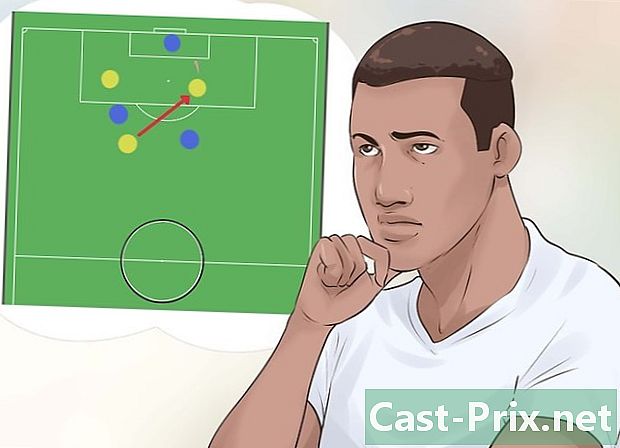Cara memeriksa versi Java di Mac Anda
Pengarang:
Robert Simon
Tanggal Pembuatan:
15 Juni 2021
Tanggal Pembaruan:
1 Juli 2024

Isi
- tahap
- Metode 1 Periksa Preferensi Sistem
- Metode 2 Periksa versi dengan situs web Java
- Metode 3 Dapatkan informasi dengan terminal
Mungkin terjadi bahwa untuk menjalankan perangkat lunak tertentu Anda memerlukan versi tertentu dari lingkungan Java di komputer Anda. Anda dapat dengan mudah memeriksa versi Java yang diinstal pada Mac Anda menggunakan preferensi sistem, melalui situs web Java atau lebih sederhana dengan perintah sederhana di terminal komputer Anda.
tahap
Metode 1 Periksa Preferensi Sistem
-
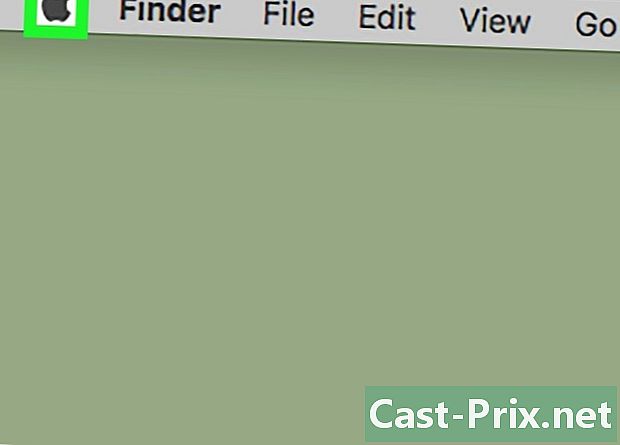
Klik pada ikon
dari Mac Anda. Ikon apel ini terletak di kiri atas bilah menu komputer Anda. Ini akan membuka menu drop down. -
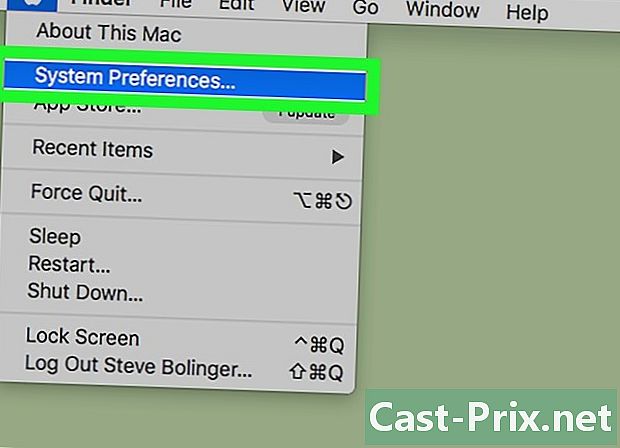
Klik opsi yang berlabel Preferensi Sistem. Opsi ini terletak di posisi kedua pada menu drop-down. -
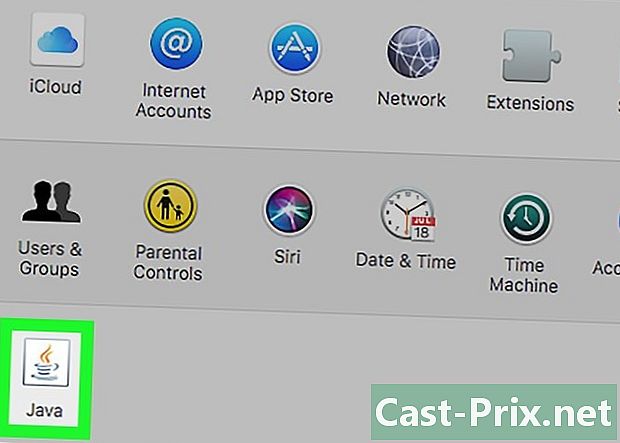
Klik pada ikon Jawa. Ikon ini mewakili secangkir kopi oranye dan biru. Klik ini akan membuka Panel Kontrol Java di jendela baru.- Jika Anda tidak melihat ikonnya, itu berarti lingkungan Java tidak diinstal pada perangkat Anda.
-

Klik tombolnya Perbarui di bagian atas layar. Jendela yang akan ditampilkan akan memberi tahu Anda tentang nomor versi Java yang diinstal pada komputer Anda dan jika ada kebutuhan untuk memperbarui.- Jika pembaruan Java tersedia untuk sistem Anda, ikuti instruksi yang akan diberikan kepada Anda untuk membawa versi yang diinstal ke tingkat yang disarankan untuk sistem Anda. Anda juga dapat mencentang kotak yang menyebutkan Secara otomatis memeriksa pembaruan. Dengan cara ini, versi Java Anda akan diperbarui secara otomatis segera setelah pembaruan tersedia.
Metode 2 Periksa versi dengan situs web Java
-
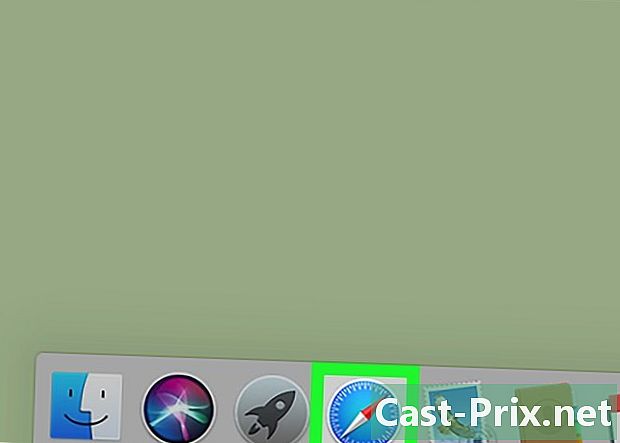
Buka browser Safari di Mac Anda. Browser diwakili oleh ikon yang melambangkan kompas biru di taskbar Anda. -
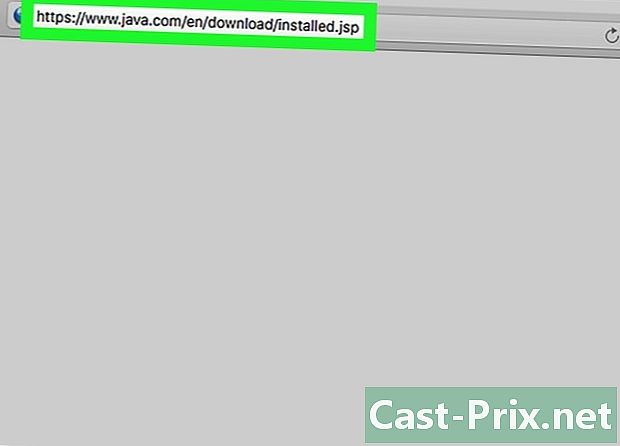
Pergi ke Situs web Java. datang
https://www.java.com/en/download/installed.jsp di bilah alamat browser Anda lalu tekan tombol masuk keyboard Anda. -
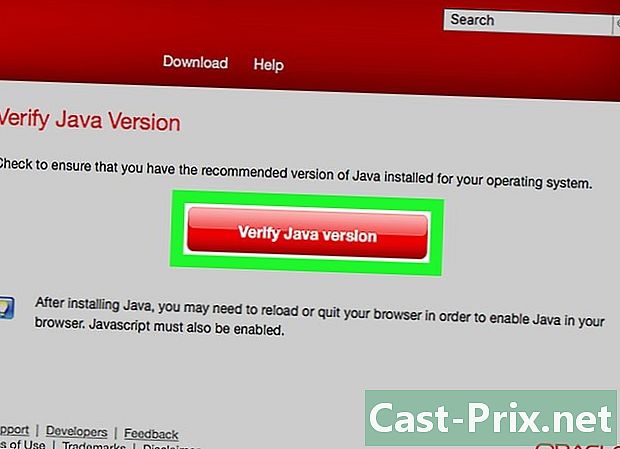
Klik pada Periksa versi Java. Tombol merah ini ada di tengah halaman. Mengkliknya akan membuka jendela yang menanyakan apakah Anda setuju untuk meluncurkan Java di halaman ini. -
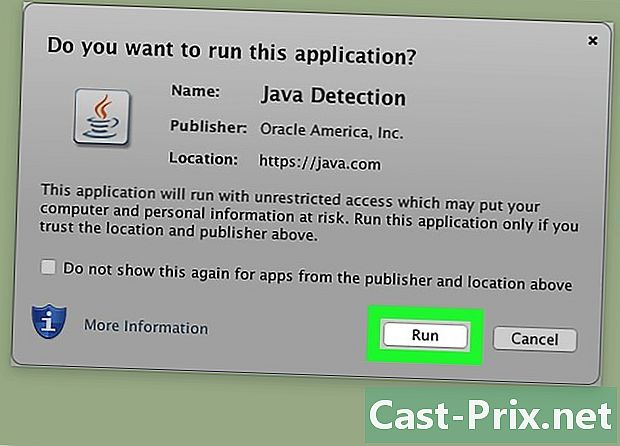
Klik pada Mulai Jawa, untuk konfirmasi. Situs web akan mendeteksi sendiri versi Java yang berjalan di sistem Anda dan akan merekomendasikan Anda untuk memperbaruinya jika perlu.
Metode 3 Dapatkan informasi dengan terminal
-
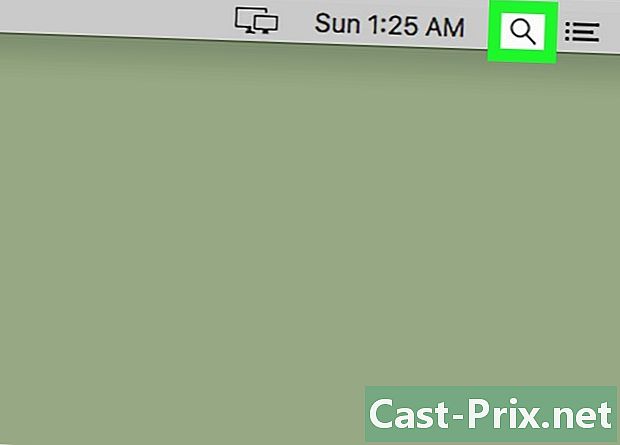
Klik ikon Spotlight
. Itu terletak di kanan atas bilah menu Anda. Anda akan melihat bilah pencarian yang memungkinkan Anda menemukan terminal di komputer Anda. -
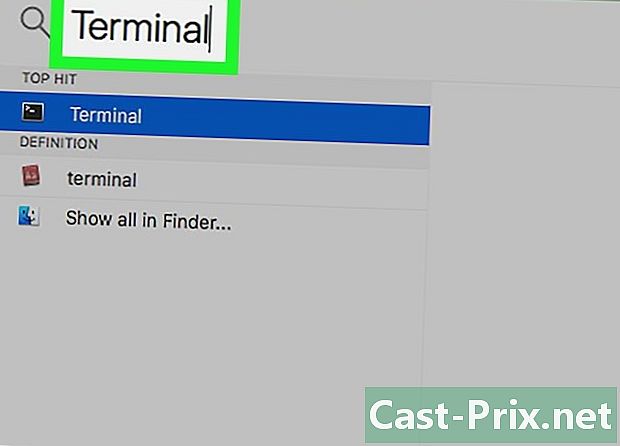
masuk terminal di bilah pencarian. Anda akan melihat di bawah bilah pencarian hasil yang sesuai dengan kemajuan pengetikan Anda. -
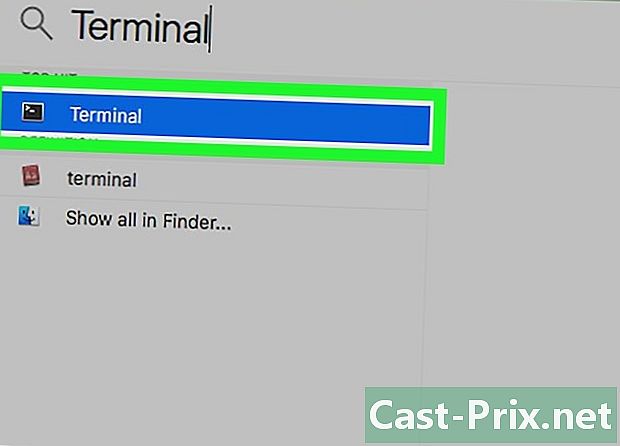
Klik dua kali pada terminal
. Ikon ini mewakili kotak hitam kecil yang berisi prompt perintah di sudut kanan atas. Tindakan ini akan membuka terminal kontrol Mac Anda. -
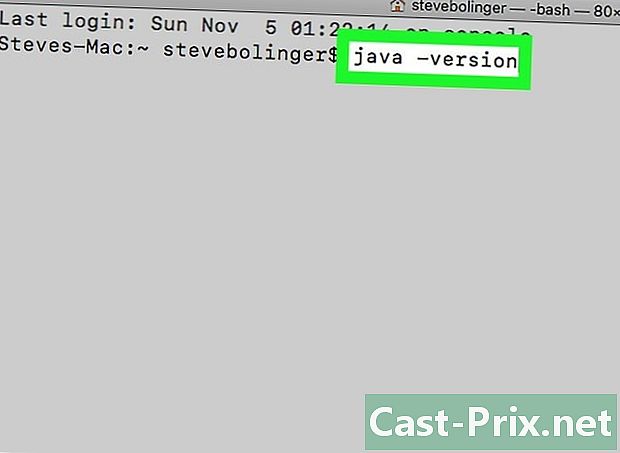
masuk versi java lalu tekan tombol masuk. Perintah ini akan menampilkan di terminal nomor versi Java yang diinstal pada komputer Anda.